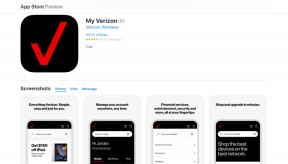Cómo obtener Mac como Mission Control en Windows
Miscelánea / / February 12, 2022
Realmente aprecio los gráficos y la facilidad de acceso en todos los productos de Apple y, por lo tanto, siempre busco formas de obtener funciones similares en mi PC con Windows. Ya hemos cubierto artículos sobre cómo obtener Mac como gestos del panel táctil y Plataforma de lanzamiento para Windows y hoy veremos cómo podemos obtener una función específica de Mac llamada Mission Control en PC con Windows.
Si no sabe qué es Mission Control, echemos un vistazo primero.
¿Qué es el control de la misión?
Mission Control es una función de Mac OS X que permite al usuario reorganizar rápidamente todas las ventanas abiertas en el escritorio para ubicar fácilmente aquella en la que le interesa trabajar. Eche un vistazo a este video para una comprensión clara.
Ventanas pequeñas
Ventanas pequeñas como sugiere el nombre, es una herramienta para Windows que se creó para organizar las ventanas de la aplicación en las que está trabajando para facilitar el flujo de control. Para comenzar, descargue e instale el programa en su computadora. Aunque el programa no se ha actualizado desde que se creó por última vez en 2010, también funciona bien en PC con Windows 8. La instalación de la herramienta es bastante simple, solo hay que seguir las instrucciones en pantalla del asistente de configuración para completar la tarea. Después de instalar el programa, ejecútelo.
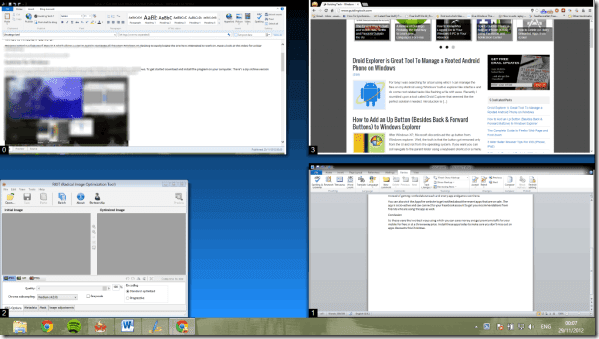
La aplicación comienza minimizada en la bandeja del sistema. Haga doble clic en el icono de la herramienta para iniciar la configuración.
La configuración se divide en tres partes, la primera de las cuales es la zona caliente. En esta sección puede controlar en qué esquina debe arrastrar el puntero del mouse para activar la función. El todas las opciones ordenará todas las aplicaciones que se encuentran actualmente en estado maximizado y restaurado, mientras Relacionado solo organizará las ventanas de la aplicación que está actualmente en foco.
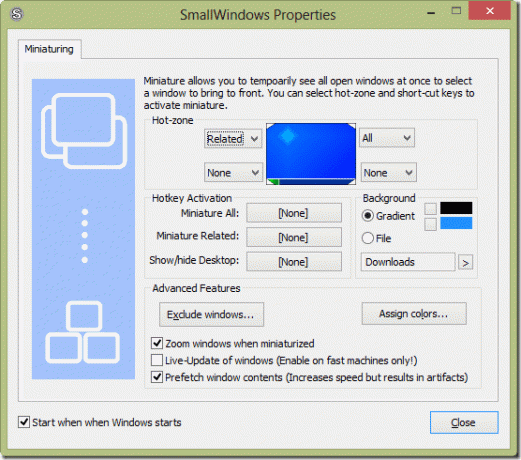
Los usuarios de Windows 8 pueden tener problemas para seleccionar los cuatro bordes, ya que todos ellos están tomados por Funciones de la pantalla de inicio de Windows y la interfaz de usuario moderna. De todos modos, puede usar la zona de mostrar escritorio. Aún así, si no se siente cómodo con las zonas calientes, puede configurar las teclas de acceso rápido para activar la función.
Al igual que la función de desplazamiento del mouse, puede configurar una tecla de acceso directo distinta para cada una de las acciones. Por defecto el color de fondo al ver todas las ventanas es azul degradado, pero puedes cambiarlo siempre que la imagen esté en formato BMP. Puedes usar herramientas como Irfan View para la conversión.
Finalmente, en la sección avanzada, puede excluir que aparezcan las ventanas de una aplicación en particular. También puede activar la vista previa en vivo, pero eso le costará un poco más de CPU y consumo de memoria.
Solución alternativa más sencilla
Si no quieres configurar tantos ajustes y solo quieres un programa simple que puedas pin a la barra de tareas y eso te permitiría activar Mission Control con un clic del mouse, entonces podrías intentar Control de misión/Exponer clon.
Descargue el paquete de archivo de la herramienta y extraiga los archivos a una carpeta. Una vez hecho esto, arrastre y suelte el archivo mc.exe contenido en la barra de tareas para fijarlo. Ahora, cada vez que desee iniciar Mission Control, simplemente haga clic en el icono en la barra de tareas.
La aplicación es bastante sencilla de usar, pero no proporciona transiciones tan fluidas como SmallWindows. Además, no se puede usar el atajo de teclado para seleccionar una ventana.
Consejo genial: Si su computadora admite controladores de panel táctil Synaptic, puede configurar su gesto táctil de tres botones para iniciar el programa mc.exe que activa el control de la misión. No será tan sencillo como una Mac, pero al menos tendrá la función en Windows.
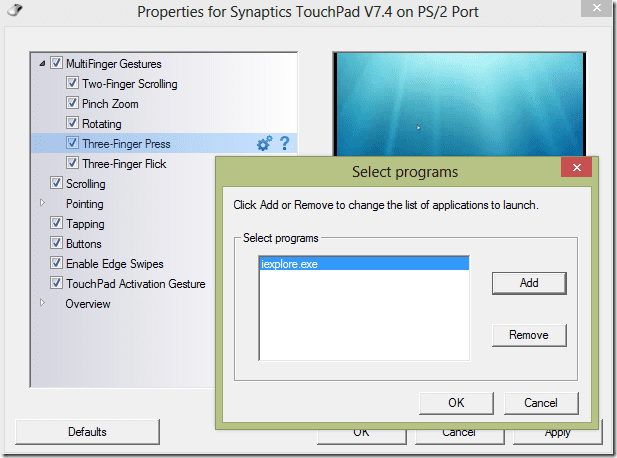
Conclusión
En cuanto a mi opinión, le sugiero que use SmallWindows. Puede ser un poco complejo de configurar, pero una vez hecho, no hay nada igual.
Última actualización el 02 febrero, 2022
El artículo anterior puede contener enlaces de afiliados que ayudan a respaldar a Guiding Tech. Sin embargo, no afecta nuestra integridad editorial. El contenido sigue siendo imparcial y auténtico.
SABÍAS
Notion, la aplicación de productividad, se fundó en 2013.